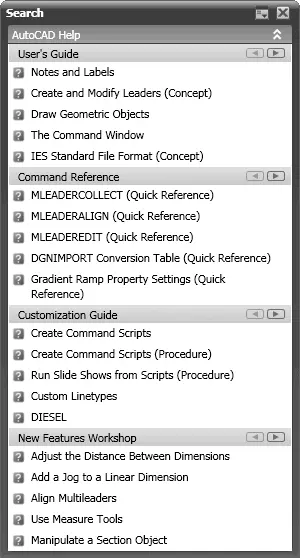Помимо использования справочной системы программы, пользователи AutoCAD могут получить техническую поддержку через Интернет. При подключении к центру подписки становятся доступны такие сервисы, как интер активные уроки или прямая техническая поддержка, кроме того, вы можете просмотреть запросы других пользователей о технической поддержке и, возможно, найти ответы на свои вопросы.
В дополнение ко всему программа AutoCAD предоставляет прямые ссылки на сайты компании Autodesk для получения полезной информации о программе. Такие ссылки расположены в меню Help(Справка).
Расположенные справа от заголовка программы и документа поле ввода и кнопки принадлежат инфоцентру ( InfoCenter) – инструменту AutoCAD, позволяющему найти ответы как в разделах справки, так и интерактивно, используя службу поддержки. Введите вопрос в специальное поле, и в появившейся области Search(Поиск) отобразятся ре зультаты поиска (рис. 1.37).
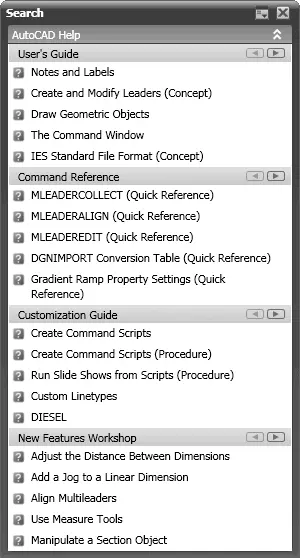
Рис. 1.37. Область Search (Поиск) с результатами поиска на запрос line
По умолчанию программа ищет ответ в разделах справки, однако при необходимости вы можете добавлять собственные места поиска. В правой части заголовка окна Search(Поиск) расположена кнопка InfoCenter Settings(Параметры инфоцентра). Она открывает окно InfoCenter Settings(Параметры инфоцентра), в котором вы можете указать место своего пребывания, место поиска ответов на вопросы, выбрать каналы новостей и т. д. Кнопка Close(Закрыть) закрывает окно Search(Поиск).
Кнопка с изображением антенны в правой части области инфоцентра, Communication Center(Коммуникационный центр), служит для предоставления пользователю информации о продуктах компании Autodesk. Коммуникационный центр обеспечивает доступ к последним новостям и обновлениям Autodesk, новинкам службы технической поддержки, содержит ссылки на свежие статьи и советы на сайте компании.
Крайняя кнопка Favorites(Избранное) справа открывает список избранных мест в справке инфоцентра.
Вот и закончилась первая глава книги. Конечно, это лишь первый шаг в изучении AutoCAD, однако без него невозможно двигаться дальше. Познакомившись с интерфейсом AutoCAD, вы увидели, что, несмотря на внешнюю сложность, эта программа очень удобна и способна легко адаптироваться для выполнения поставленных задач: пользователь может добавлять и удалять элементы интерфейса, изменять их и даже создавать собственные. Гибкая система справки позволяет пользователю в любой момент получить ответ на интересующий его вопрос, не прерывая работу над чертежом.
В следующей главе мы приступим непосредственно к черчению: создадим такие примитивные объекты, как отрезок, дуга и эллипс.
Глава 2
Первые шаги: создание геометрических объектов
Создание отрезков
Методы задания координат
Прямоугольник и многоугольник
Прямая и луч
Окружность
Дуга
Эллипс и эллиптическая дуга
Кольца и точки
Полилиния
Сплайн
Свойства объектов и слои
Резюме
В предыдущей главе вы познакомились с интерфейсом программы, основными принципами ее функционирования и приемами работы с файлами чертежей. Теперь самое время приступить непосредственно к черчению изображений. Любой, даже очень сложный чертеж состоит из множества простых геометрических объектов – отрезков, многоугольников, окружностей и т. п. Такие объекты в терминологии AutoCAD называются примитивами . Данная глава посвящена созданию объектов в двухмерных чертежах (на плоскости). Кроме того, быстро познакомиться с выполнением этих задач вам помогут соответствующие видеоролики.
Чтобы приступить к созданию любого примитива, необходимо воспользоваться одним из следующих способов.
Наверное, проще всего вызывать команды построения примитивов с помощью кнопок на вкладке Home(Основная) в группе Draw(Черчение) либо на панели инструментов Draw(Черчение) (рис. 2.1), по умолчанию расположенной слева в вертикальном положении, если вы работаете с классическим интерфейсом AutoCAD. Те же команды можно вызвать, выбрав соответствующий пункт в меню Draw(Черчение).
Читать дальше
Конец ознакомительного отрывка
Купить книгу